Come utilizzare Visual Editor per creare widget in WordPress
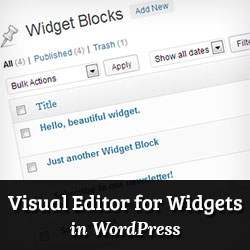
I widget di WordPress semplificano le cose per i principianti. In precedenza, ti abbiamo mostrato come puoi creare il tuo widget WordPress personalizzato e come rendere i widget di testo colorati e divertenti. Abbiamo anche mostrato come aggiungere widget nel post o nel contenuto della pagina. Ma un utente di livello principiante che non ha mai scritto il markup HTML probabilmente non sarebbe in grado di aggiungere immagini o collegamenti (elementi essenziali di base) in un widget di testo normale. In questo articolo, ti mostreremo come utilizzare l'editor visuale per creare widget in WordPress.
WordPress viene fornito con un widget di testo che può essere utilizzato per aggiungere testo e HTML. Viene fornito con una semplice casella di testo e, se si desidera aggiungere immagini, collegamenti o elenchi, sarà necessario scrivere il codice HTML. Il problema è che molti principianti non sanno come scrivere codice HTML e CSS. Quindi l'obiettivo è trovare una soluzione che consenta agli utenti di creare widget in un editor WYSIWYG (quello che vedi è ciò che ottieni).
La prima cosa che devi fare è installare e attivare il plugin Widget WYSIWYG. Al momento dell'installazione, il plugin aggiunge una nuova voce di menu chiamata Widget Blocks nella barra laterale di amministrazione di WordPress. Vai a Blocchi widget »Aggiungi nuovo per creare un nuovo blocco widget.

I blocchi di widget sono di tipo personalizzato, quindi quando aggiungi un nuovo blocco di widget utilizzerai lo stesso editor visivo che utilizzi per creare post e pagine. Puoi sfruttare appieno l'editor visivo e aggiungere collegamenti, immagini, elenchi o qualsiasi cosa desideri nell'editor di post visivi. Una volta terminato, pubblica il blocco del widget.
Ora vai a Aspetto »Widget e trascina il Widget WYSIWYG nella barra laterale. Sotto il blocco del widget fai clic per mostrare il menu a discesa e seleziona il blocco del widget che hai creato in precedenza. Salva le tue modifiche e visualizza l'anteprima del tuo sito web.

Se stai sviluppando un sito WordPres per clienti che non sanno nulla di HTML, o se sei un principiante, puoi utilizzare questa tecnica per creare widget personalizzati in WordPress. Ci auguriamo che tu abbia trovato utile questo articolo. Per feedback e domande, si prega di lasciare un commento qui sotto.


